A Steam Disk írási hiba egyszerű javítása Windows 10 rendszeren
Steam Disk Write Disk Error hibát észlel Windows 10 rendszeren a játék frissítése vagy letöltése közben? Íme néhány gyorsjavítás, amellyel megszabadulhat a hibaüzenettől.
A Microsoft Teams továbbra is rekordszámú felhasználót vonz a platformra. Mivel sok vállalat késlelteti az alkalmazottak irodai visszaküldését, nem fogunk meglepődni a Microsoft Teams újabb rekordnegyedén. A Microsoft Teams hasznos funkciója, hogy az értekezlet alatt a teljes beszélgetést rögzítheti, hogy később megtekinthesse. Így rögzítheti és szerkesztheti a Microsoft Teams értekezleteit.
Rögzítse a Microsoft Teams-találkozót
Mielőtt rögzítené a Microsoft Teams értekezletét, meg kell értenie a funkció engedélyezésének feltételeit az alkalmazásban.
Rögzítse a Microsoft Teams találkozót Windows és Mac rendszeren
A Microsoft azonos felhasználói felületet használ Windows és Mac platformon. A Teams-értekezlet rögzítésének lépései ugyanazok mindkét alkalmazásban. Referenciaként a Microsoft Teams Windows alkalmazás képernyőképeit fogjuk használni.
Ügyeljen arra, hogy kövesse a fenti feltételeket, különben nem tudja rögzíteni a találkozót.
1. Nyissa meg a Microsoft Teams alkalmazást Windows és Mac rendszeren.
2. Lépjen a megfelelő csapatokhoz vagy csatornához, és kattintson a tetején található Videó gombra a videohívás létrehozásához.
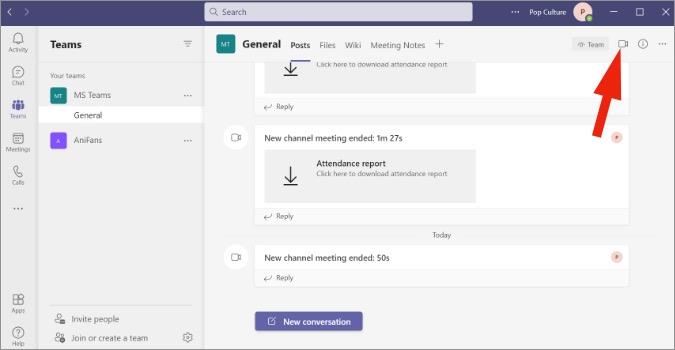
3. Hívja meg a tagokat, és indítson értekezletet. Amikor úgy érzi, hogy fontos pontot kell rögzítenie, kattintson a felső hárompontos menüre.
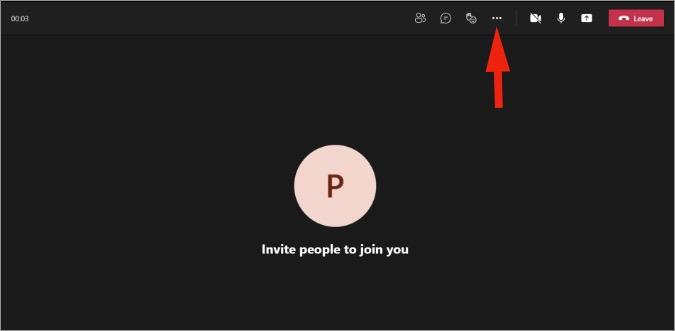
4. Kattintson a Felvétel indítása gombra, és a Microsoft Teams elkezdi rögzíteni a video-/hanghívást.
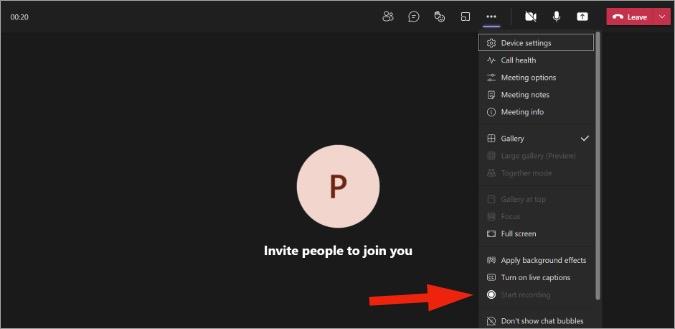
Amint elkezdi a felvételt, minden résztvevő értesítést kap róla. Bármikor leállíthatja a felvételt ugyanarról.
Hol találom a Microsoft Teams felvételt?
A Microsoft Teams az összes felvételt feltölti a OneDrive-fiókba. Ezt láthatja a csevegésben, vagy keresse fel a OneDrive webet a feltöltött felvétel megkereséséhez. Létrehozhat egy megosztható hivatkozást, vagy letöltheti a felvételt PC-re vagy Mac-re.
A Microsoft Teams Meeting rögzítése és szerkesztése Mac rendszeren
Nem mindenkinek van Microsoft 365 Enterprise-fiókja, és néha érdemes lehet úgy rögzíteni egy Teams-értekezletet, hogy erről nem értesít mindenkit. Itt jön jól egy dedikált képernyőrögzítő.
CleanShox X – Képernyőrögzítő
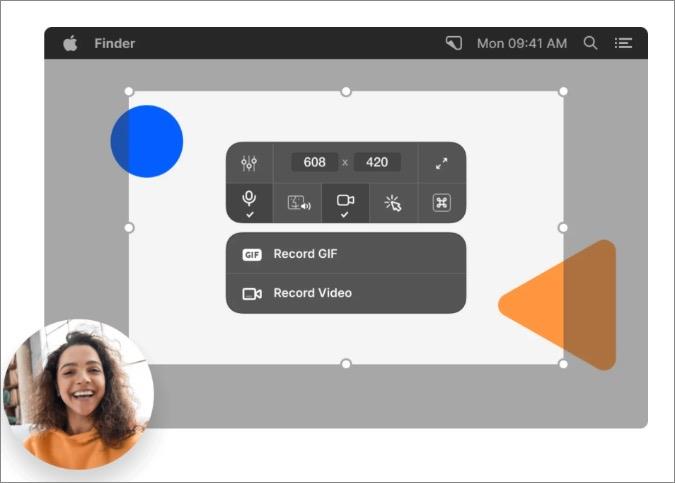
A Mac egy alapértelmezett képernyőrögzítő eszközt kínál, amellyel Microsoft Teams-t, sőt Zoom-felvételt is rögzíthet. De nem rögzíti a számítógép hangját, és csak az eszköz mikrofonját rögzíti. A jobb élmény érdekében használhat egy harmadik féltől származó CleanShot X nevű alkalmazást.
A ClearShot X egyszeri vásárlása 29 dollárért, és lehetővé teszi a képek/videók készítését annotációs eszközökkel, valamint a rögzített tartalomból gif létrehozását is.
Szerezze be a CleanShot X-et Mac-hez
Filmora – Videószerkesztő
A Microsoft Teams egyes értekezletei hosszú órákig is eltarthatnak. Ennek eredményeként több tíz koncertnyi felvételt készíthet a kívánt képernyőrögzítő eszközzel.
Mielőtt továbbmenne és megosztaná, szerkesztheti a videót, eltávolíthatja a zavaró részeket, hozzáadhat szöveget, ahol szükséges, és még sok mást tehet a Mac dedikált videószerkesztőjével.
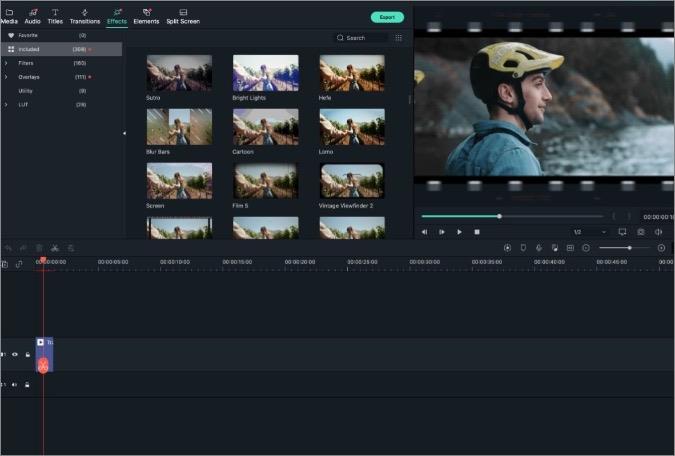
A Filmora az egyik legjobb videószerkesztő a Mac számára. A Microsoft Teams-videókhoz használhatja a szoftver hangbehúzási funkcióját, amely az egyik hangsávot a másik alá halkítja.
Mac-en érintősáv-támogatással is rendelkezik, M1-kompatibilis, és hardveres gyorsítást is támogat. Nem lesz nehéz dolga a nagy videofájlok exportálásával.
Mi több? A felhasználók videót is rögzíthetnek a Filmora szoftverrel, és szerkeszthetik azokat matricákkal, szövegstílusokkal, vágóeszközökkel és egyebekkel az alkalmazásban. Ha meg szeretné változtatni a videó hátterét, miközben a Teams adminisztrátorát vagy rendezőjét szeretné fókuszban tartani, egyszerűen módosíthatja azt zöld képernyő-effektus nélkül.
Szerezze be a Filmora for Mac-et évi 51,99 dolláros előfizetéssel vagy 79,99 dolláros egyszeri vásárlással.
Szerezze be a Filmorát Mac-hez
Microsoft Teams Meeting rögzítése és szerkesztése Windows rendszeren
Beszéljünk az általunk preferált Windows képernyőrögzítőről, amellyel a Microsoft Teams értekezleteit rögzíthetjük.
ScreenRec – Képernyőrögzítő
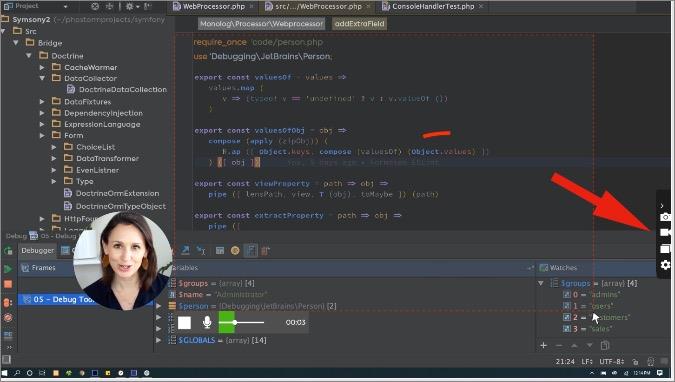
Windows esetén a ScreenRec szoftverrel ingyenes Screen Recorder szoftvert szerezhet be, amellyel hanggal rögzítheti a képernyőn megjelenő tartalmat. Az alkalmazás a jobb oldalsávon marad, és lehetővé teszi a hangfelvétel webkamerával is.
A Microsoft Teams értekezlete alatt egyszerűen nyissa meg az alkalmazást, és rögzítse a tartalmat a képernyőn. Ezt követően használhat megjegyzéseket, és létrehozhat egy megosztható hivatkozást, amelyet elküldhet a munkatársainak.
Szerezze be a ScreenRec for Windows alkalmazást
Adobe Premiere Pro – Videószerkesztő
Itt található a Windows rendszerhez készült videoszerkesztőnk a Microsoft Teams-videók számítógépen történő szerkesztéséhez.
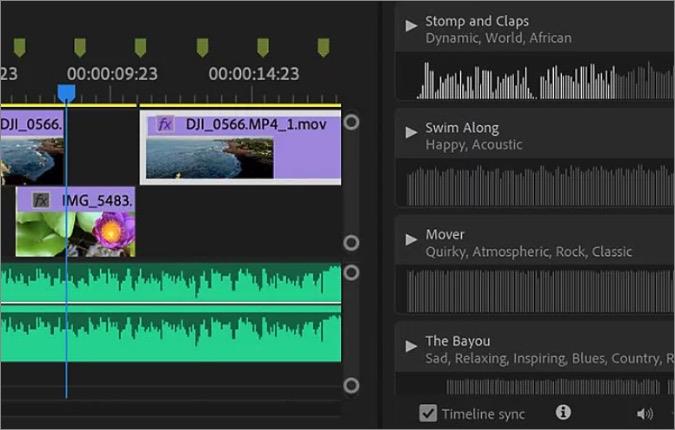
Míg a Microsoft megvásárolta a Clipchamp videószerkesztő szoftvert , a szoftveróriás még nem integrálta a Windows operációs rendszerbe. Egyelőre az Adobe Premiere Pro-ra támaszkodhat, amely ismert név a szakemberek körében, és szépen szinkronizál mindenkivel, aki az Adobe ökoszisztémájában él.
A videószerkesztő rengeteg animációt, effektust, vágási funkciót tartalmaz, és több száz útmutatóval rendelkezik a Teams-videók szerkesztéséhez.
Az éves előfizetés ára 239,88 dollár. Ez is része az Adobe Creative Cloud csomagjának, amelynek ára havi 52,99 dollár.
Szerezze be az Adobe Premiere Pro Windows-hoz
Összefoglaló: Microsoft Teams-találkozó rögzítése és szerkesztése
A Microsoft Teams alapértelmezett rögzítési eszköze túl sok korlátozást tartalmaz. Ehelyett használhatja a javasolt képernyőrögzítőket, hogy rögzítsen minden pillanatot, majd egy dedikált videószerkesztővel (például Filmora vagy Adobe Premier) végezze el a szükséges változtatásokat, mielőtt megosztaná másokkal.
Steam Disk Write Disk Error hibát észlel Windows 10 rendszeren a játék frissítése vagy letöltése közben? Íme néhány gyorsjavítás, amellyel megszabadulhat a hibaüzenettől.
Fedezze fel, hogyan távolíthat el alkalmazásokat a Windows 10 rendszerből a Windows Store segítségével. Gyors és egyszerű módszerek a nem kívánt programok eltávolítására.
Fedezze fel, hogyan tekintheti meg vagy törölheti a Microsoft Edge böngészési előzményeit Windows 10 alatt. Hasznos tippek és lépésről-lépésre útmutató!
A Google zökkenőmentessé tette a csoportos megbeszélések lebonyolítását. Tudd meg a Google Meet korlátait és lehetőségeit!
Soha nincs rossz idő a Gmail jelszavának megváltoztatására. Biztonsági okokból mindig jó rutinszerűen megváltoztatni jelszavát. Ráadásul soha
Az online adatvédelem és biztonság megőrzésének egyik alapvető része a böngészési előzmények törlése. Fedezze fel a módszereket böngészőnként.
Ismerje meg, hogyan lehet némítani a Zoom-on, mikor és miért érdemes ezt megtenni, hogy elkerülje a zavaró háttérzajokat.
Használja ki a Command Prompt teljes potenciálját ezzel a több mint 280 (CMD) Windows-parancsot tartalmazó átfogó listával.
Alkalmazhatja a Google Táblázatok feltételes formázását egy másik cella alapján, a Feltételes formázási segédprogrammal, a jelen cikkben ismertetettek szerint.
Kíváncsi vagy, hogyan használhatod a Rendszer-visszaállítás funkciót a Windows 11 rendszeren? Tudd meg, hogyan segíthet ez a hasznos eszköz a problémák megoldásában és a számítógép teljesítményének helyreállításában.







![Feltételes formázás egy másik cella alapján [Google Táblázatok] Feltételes formázás egy másik cella alapján [Google Táblázatok]](https://blog.webtech360.com/resources3/images10/image-235-1009001311315.jpg)
